Keil uVision4使用说明
- 格式:doc
- 大小:1.00 MB
- 文档页数:18

Keil uVision4使用说明一、RealView MDK 的安装步骤 (1)二、J-link的使用 (2)1. 安装J-link驱动 (2)2. JLINK仿真器在Keil uVision4下的配置与使用 (3)三、M3-LINK仿真器使用说明书 (7)1. 仿真器的驱动安装 (7)2. M3-LINK仿真器在Keil uVision4下的配置与使用 (10)四、芯片型号的判定: (16)五、安装流明诺瑞驱动库 (17)Keil uVision4使用说明软件地址:\\192.168.1.5\刻盘\工具软件\EXP-M3\开发环境4.20一、RealView MDK 的安装步骤将安装文件拷贝到电脑根目录下,然后双击图标,如图所示:注意:去掉属性里的只读选项。
一直点Next,选择默认路径即可。
出现以下图标后随便输,直至安装完成。
说明:安装完成以后,必须先更新流明诺瑞驱动库才能使用软件二、J-link的使用1.安装J-link驱动第一步:找到并打开“J-LINK驱动”文件夹,双击运行可执行文件Setup_JLinkARM_V408l.exe,出现如下界面:第二步:点击Yes,后面出现的对话框一直Next即可,安装目录选择默认的路径C:盘下即可,如下图所示:第三步:安装完成后,用USB电缆把仿真器与开发板连接上后,在我的电脑设备管理器的通用串行总线控制器下能找到J-link driver。
如下图所示:右击我的电脑,依次点击管理、设备管理器、通用串行总线控制器即可查看。
安装完成后显示的驱动信息2.JLINK仿真器在Keil uVision4下的配置与使用第一步:(1)确保仿真器的驱动已经正确安装。
(2)确认开发环境Keil uVision4软件已经安装并可以使用。
第二步:进入到附带的“Keil工程\EXP-LM3S811”文件夹下,参考这个针对EXP-LM3S811板卡的工程设置进行其它工程的设置。
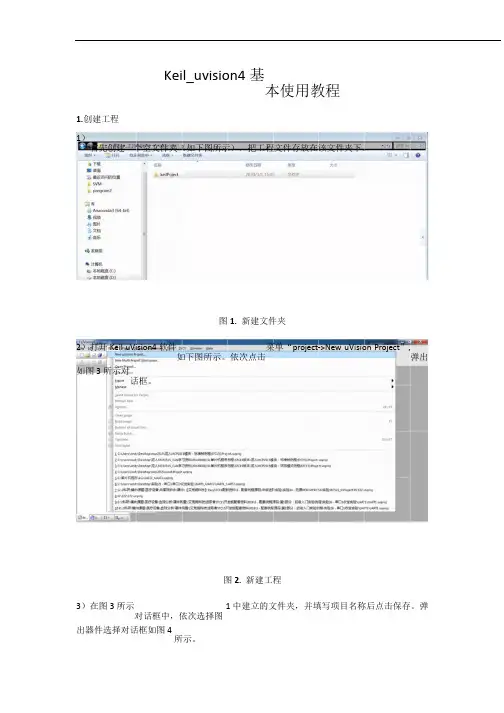
Keil_uvision4基本使用教程1.创建工程1)首先创建一个空文件夹(如下图所示),把工程文件存放在该文件夹下。
图1.新建文件夹2)打开Keil uVision4软件菜单“project‐>New uVision Project”,如下图所示。
依次点击弹出如图3所示对话框。
图2.新建工程3)在图3所示1中建立的文件夹,并填写项目名称后点击保存。
弹对话框中,依次选择图出器件选择对话框如图4所示。
图3.命名新工程4)在图4中,选择器件“Atmel‐>AT89C51”,点击“OK”,弹出如图5所示拷贝Startup对话框。
图4.器件选择对话框5)在图5中点进入如图6所击“否”,示的项目界面。
图5.拷贝Startup对话框。
图6.项目界面6)如图7所示此时回到新建文件夹下,可以看到的工程文件。
图7.工程文件夹2.创建并编辑源文件1)如图8所示菜单“File‐>New”,新建,依次点击源文件如图9所示。
图8.新建源文件2)在图9所示的源文件编辑窗口中输入源代码。
点击保存按钮,弹出如图10所示的保存对话框。
图9.编辑源文件3)图11在图10中,件的名称。
注意,一定保证文件的后输入源文缀名为“.c”。
此时,如所示,源文件编辑窗口中的关键字变为蓝色。
图10.保存源文件图11.C文件下的编辑状态4)如图12中,如图13所打开添加源文件对话框示。
图12.文件窗口打开添加源5)在图13中,保存好的C文如图14所选择刚刚件并点击添加。
添加后的工程界面示。
其中在项目栏中的“Source Group1”节点下方出现刚刚添加的源文件。
图13.添加源文件窗口图14.添加了源文件的工程界面3.编译源文件1)如图15所置窗口如图16所示。
其中,在“Target”选项示,打开设页中,如图中蓝色背景字体所示,设置单片机工作的晶振设置为12MHz。
频率。
这里图15.打开设置对话框图16.项目设置对话框2)如图17所示,在“Output”选项页选)“Create中使能(勾HEX File”选项。
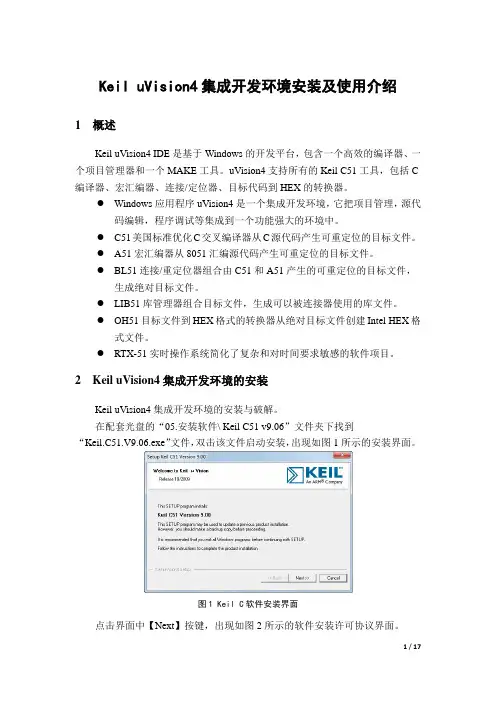
Keil uVision4集成开发环境安装及使用介绍1 概述Keil uVision4 IDE是基于Windows的开发平台,包含一个高效的编译器、一个项目管理器和一个MAKE工具。
uVision4支持所有的Keil C51工具,包括C 编译器、宏汇编器、连接/定位器、目标代码到HEX的转换器。
●Windows应用程序uVision4是一个集成开发环境,它把项目管理,源代码编辑,程序调试等集成到一个功能强大的环境中。
●C51美国标准优化C交叉编译器从C源代码产生可重定位的目标文件。
●A51宏汇编器从8051汇编源代码产生可重定位的目标文件。
●BL51连接/重定位器组合由C51和A51产生的可重定位的目标文件,生成绝对目标文件。
●LIB51库管理器组合目标文件,生成可以被连接器使用的库文件。
●OH51目标文件到HEX格式的转换器从绝对目标文件创建Intel HEX格式文件。
●RTX-51实时操作系统简化了复杂和对时间要求敏感的软件项目。
2 Keil uVision4集成开发环境的安装Keil uVision4集成开发环境的安装与破解。
在配套光盘的“05.安装软件\ Keil C51 v9.06”文件夹下找到“Keil.C51.V9.06.exe”文件,双击该文件启动安装,出现如图1所示的安装界面。
图1 Keil C软件安装界面点击界面中【Next】按键,出现如图2所示的软件安装许可协议界面。
图2 软件许可协议勾选其中的【I agree to all the terms of the preceding Licence Agreement】选项,点击界面中的【Next】按键,出现如图3所示的软件安装路径选择界面。
图3 选择安装路径选择合适的软件安装路径后,点击界面中的【Next】按键,出现如图4所示的用户信息输入界面。
图4 用户信息输入界面填写完全用户信息后,点击【Next】按键,出现如图5所示的软件安装进程界面。
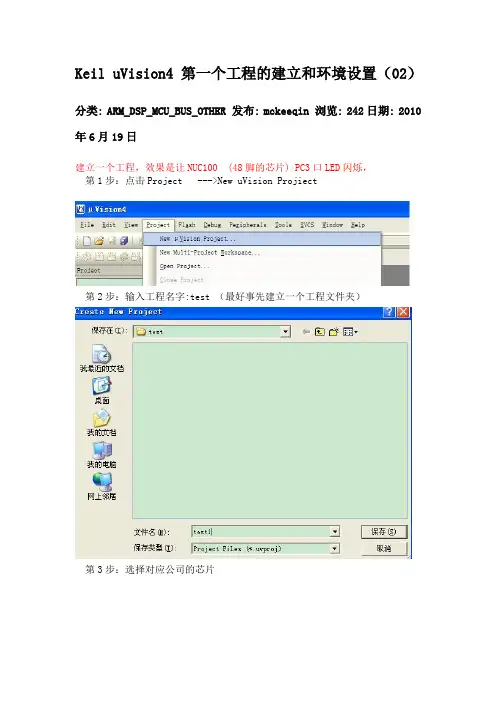
Keil uVision4 第一个工程的建立和环境设置(02)分类: ARM_DSP_MCU_BUS_OTHER 发布: mckeeqin 浏览: 242日期: 2010年6月19日建立一个工程,效果是让NUC100 (48脚的芯片) PC3口LED闪烁,第1步:点击Project --->New uVision Projiect第2步:输入工程名字:test (最好事先建立一个工程文件夹)第3步:选择对应公司的芯片第4步:点击“是”,添加启动代码段第5步:新建一个文档,输入如下代码(注 main的返回值是int型),并保存文件为test1.c 到工程文件夹下,然后添加到本工程下,效果如下图第6步:把厂家提供的基本驱动程序添加到工程中,下面四个文件夹一起复制到test工程文件夹下,并在test工程文件夹下,新建两个文件夹分别命名为list和obj(分别用于放置编译过程中产生的文件,这样工程编译后,工程文件夹下才不会显的乱七八糟),效果如下面第二个图所示。
第7步:为工程建立2个相应的文件夹,并分别命名为“nuc”和“gpio”用于放置相应的库文件,然后把工程名Target 1重新命名为“test”, 源文件夹命名为“main”。
(命名的方法是选中文件夹,按下F2键)效果如下图第二张第8步:分别右击“nuc”文件夹和“gpio”文件夹,选择“Add Files to Group...”把相应的库文件添加到相应文件夹下面,效果如下图第二张所示,(这里添加的仅仅是.c文件,至于.h文件在编译时自动添加其中),好,完成此步后,整个工程文件建立完毕,下面几步就是设置编译环境的参数了。
第9步:右击工程文件名“test”,选择“Options for Target ...”进入设置复合选项卡。
第10步:在"Target"选项卡内需要改动的部分是时钟第11步:在“Output”选项卡内需要改动的部分1是:左击“Select Folder for ...”然后在弹出的对话框中选择在第6步建立的“obj”文件夹即可。

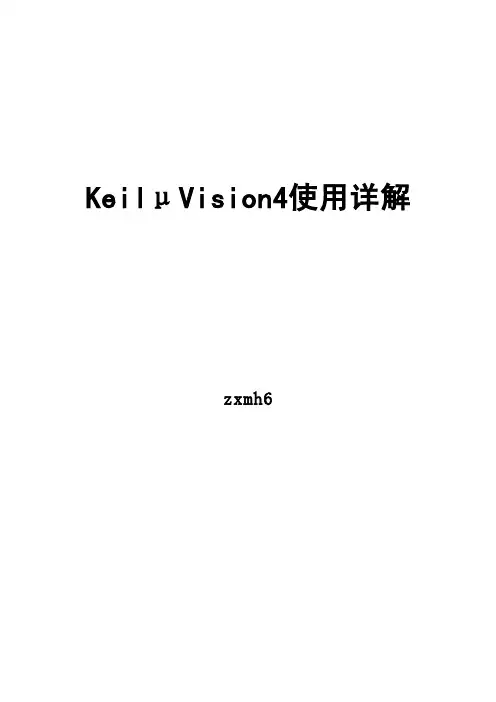
KeilμVision4使用详解zxmh6前言单片机开发中除必要的硬件外,同样离不开软件,我们写的汇编语言源程序要变为 CPU 可以执行的机器码有两种方法,一种是手工汇编,另一种是机器汇编,目前已极少使用手工汇编的方法了。
机器汇编是通过汇编软件将源程序变为机器码,用于 MCS-51 单片机的汇编软件有早期的A51,随着单片机开发技术的不断发展,从普遍使用汇编语言到逐渐使用高级语言开发,单片机的开发软件也在不断发展,Keil软件是目前最流行开发MCS-51系列单片机的软件,这从近年来各仿真机厂商纷纷宣布全面支持 Keil 即可看出。
Keil 提供了包括 C 编译器、宏汇编、连接器、库管理和一个功能强大的仿真调试器等在内的完整开发方案,通过一个集成开发环境(uVision)将这些部份组合在一起。
运行 Keil 软件需要 Pentium 或以上的 CPU, 16MB或更多 RAM、 20M 以上空闲的硬盘空间、 WIN98、 NT、 WIN2000、 WINXP 等操作系统。
掌握这一软件的使用对于使用 51 系列单片机的爱好者来说是十分必要的,如果你使用 C 语言编程,那么 Keil几乎就是你的不二之选(目前在国内你只能买到该软件、而你买的仿真机也很可能只支持该软件),即使不使用 C 语言而仅用汇编语言编程,其方便易用的集成环境、强大的软件仿真调试工具也会令你事半功倍。
我们将通过一些实例来学习 Keil软件的使用,在这一部份我们将学习如何输入源程序,建立工程、对工程进行详细的设置,以及如何将源程序变为目标代码。
图 1 所示电路图使用AT89C51 单片机作为主芯片,这种单片机性属于 MCS-51 系列,其内部有 4K的 FLASH ROM,可以反复擦写,非常适于做实验。
AT89C51的P1引脚上接8个发光二极管,P3.2~P3.4 引脚上接 4 个按钮开关,我们的第一个任务是让接在 P1 引脚上的发光二极管依次循环点亮。
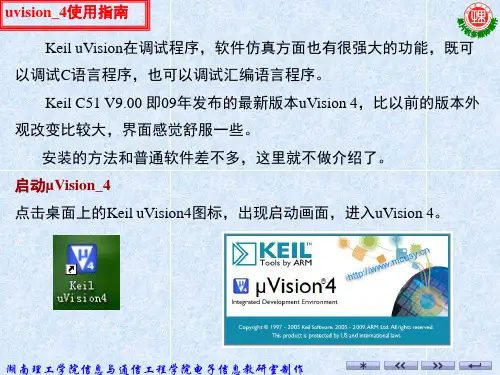
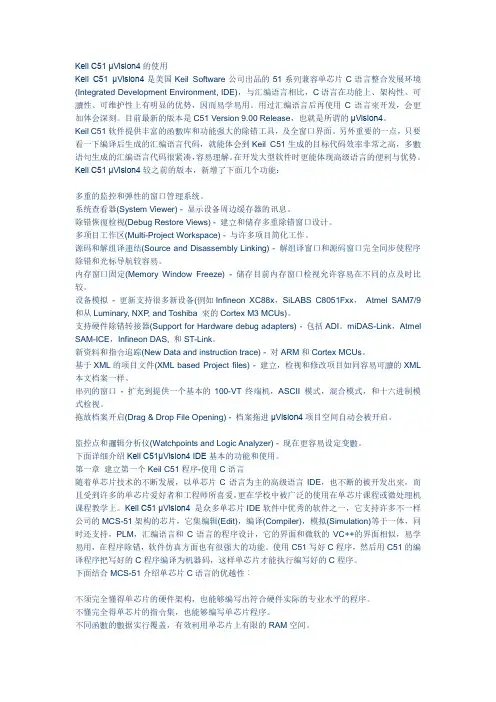
Keil C51 μVision4的使用Keil C51 μVision4是美国Keil Software公司出品的51系列兼容单芯片C语言整合发展环境(Integrated Development Environment, IDE),与汇编语言相比,C语言在功能上、架构性、可讀性、可维护性上有明显的优势,因而易学易用。
用过汇编语言后再使用C语言來开发,会更加体会深刻。
目前最新的版本是C51 Version 9.00 Release,也就是所谓的μVision4。
Keil C51软件提供丰富的函數库和功能强大的除错工具,及全窗口界面。
另外重要的一点,只要看一下编译后生成的汇编语言代码,就能体会到Keil C51生成的目标代码效率非常之高,多數语句生成的汇编语言代码很紧凑,容易理解。
在开发大型软件时更能体现高级语言的便利与优势。
Keil C51 μVision4较之前的版本,新增了下面几个功能:多重的监控和弹性的窗口管理系统。
系统查看器(System Viewer) - 显示设备周边缓存器的讯息。
除错恢復检视(Debug Restore Views) - 建立和储存多重除错窗口设计。
多项目工作区(Multi-Project Workspace) - 与许多项目简化工作。
源码和解组译連结(Source and Disassembly Linking) - 解组译窗口和源码窗口完全同步使程序除错和光标导航较容易。
内存窗口固定(Memory Window Freeze) - 储存目前内存窗口检视允许容易在不同的点及时比较。
设备模拟- 更新支持很多新设备(例如Infineon XC88x,SiLABS C8051Fxx,Atmel SAM7/9和从Luminary, NXP, and Toshiba 來的Cortex M3 MCUs)。
支持硬件除错转接器(Support for Hardware debug adapters) - 包括ADI。
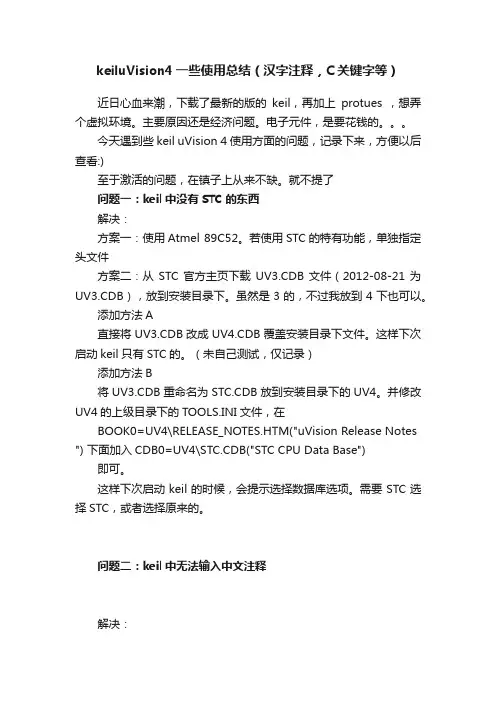
keiluVision4一些使用总结(汉字注释,C关键字等)近日心血来潮,下载了最新的版的keil,再加上protues ,想弄个虚拟环境。
主要原因还是经济问题。
电子元件,是要花钱的。
今天遇到些keil uVision 4使用方面的问题,记录下来,方便以后查看:)至于激活的问题,在镇子上从来不缺。
就不提了问题一:keil中没有STC的东西解决:方案一:使用Atmel 89C52。
若使用STC的特有功能,单独指定头文件方案二:从STC官方主页下载UV3.CDB文件(2012-08-21为UV3.CDB),放到安装目录下。
虽然是3的,不过我放到4下也可以。
添加方法A直接将UV3.CDB改成UV4.CDB覆盖安装目录下文件。
这样下次启动keil只有STC的。
(未自己测试,仅记录)添加方法B将UV3.CDB重命名为STC.CDB放到安装目录下的UV4。
并修改UV4的上级目录下的TOOLS.INI文件,在BOOK0=UV4\RELEASE_NOTES.HTM("uVision Release Notes ") 下面加入CDB0=UV4\STC.CDB("STC CPU Data Base") 即可。
这样下次启动keil的时候,会提示选择数据库选项。
需要STC选择STC,或者选择原来的。
问题二:keil中无法输入中文注释解决:方案一:英文状态下输入//""。
在英文状态下的引号内输入中文注释方案二:菜单工具栏中。
Edit---》configuration去掉Use Color in Comments方框中的勾。
正常显示:在大量使用中文注释的情况下,感觉第二个方案比较好,可以省去很多的""问题三:keil中C的关键字没有颜色显示解决:类似问题二修改foreground为自己喜欢的颜色即可。
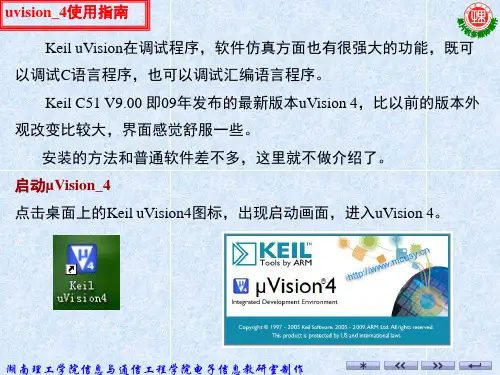

KeilμVision4使用详解zxmh6前言单片机开发中除必要的硬件外,同样离不开软件,我们写的汇编语言源程序要变为 CPU 可以执行的机器码有两种方法,一种是手工汇编,另一种是机器汇编,目前已极少使用手工汇编的方法了。
机器汇编是通过汇编软件将源程序变为机器码,用于 MCS-51 单片机的汇编软件有早期的A51,随着单片机开发技术的不断发展,从普遍使用汇编语言到逐渐使用高级语言开发,单片机的开发软件也在不断发展,Keil软件是目前最流行开发MCS-51系列单片机的软件,这从近年来各仿真机厂商纷纷宣布全面支持 Keil 即可看出。
Keil 提供了包括 C 编译器、宏汇编、连接器、库管理和一个功能强大的仿真调试器等在内的完整开发方案,通过一个集成开发环境(uVision)将这些部份组合在一起。
运行 Keil 软件需要 Pentium 或以上的 CPU, 16MB或更多 RAM、 20M 以上空闲的硬盘空间、 WIN98、 NT、 WIN2000、 WINXP 等操作系统。
掌握这一软件的使用对于使用 51 系列单片机的爱好者来说是十分必要的,如果你使用 C 语言编程,那么 Keil几乎就是你的不二之选(目前在国内你只能买到该软件、而你买的仿真机也很可能只支持该软件),即使不使用 C 语言而仅用汇编语言编程,其方便易用的集成环境、强大的软件仿真调试工具也会令你事半功倍。
我们将通过一些实例来学习 Keil软件的使用,在这一部份我们将学习如何输入源程序,建立工程、对工程进行详细的设置,以及如何将源程序变为目标代码。
图 1 所示电路图使用AT89C51 单片机作为主芯片,这种单片机性属于 MCS-51 系列,其内部有 4K的 FLASH ROM,可以反复擦写,非常适于做实验。
AT89C51的P1引脚上接8个发光二极管,P3.2~P3.4 引脚上接 4 个按钮开关,我们的第一个任务是让接在 P1 引脚上的发光二极管依次循环点亮。
Keil uVision4软件的使用入门CHEX KEIL uVISION是众多单片机应用开发软件中最优秀的软件之一,它支持众多不同公司的MCS51架构的芯片,甚至ARM VC++的界面相很多开发51应用的工程师或普通的单片机爱好者,都对它十分喜欢。
KEIL uVision4比起uVision3或是uVision2界面感觉舒服一些,增加了哪些功能暂且不去研究,毕竟大家都喜欢用新的软件,感叹发展太快了,很多人连uVision2都没有摸透,呵呵。
安装的方法和普通软件差不多,这里就不做介绍了。
另外提醒大家不要崇拜汉化版软件,还是E文的干净没有BUG!在这里以51单片机并结合C程序为例(汇编操作方法类似,唯一不同的是汇编源程序文件名后缀为“.ASM”),图文描述工程项目的创建和使用方法:一、首先我们要养成一个习惯:最好先建立一个空文件夹,把您的工程文件放Mytest””文件夹:以避免和其他文件混合,如下图笔者先创建了一个名为“Mytest二、点击桌面上的Keil uVision4图标,出现启动画面:Project””新建一个工程:三、点击“project---New uVision ProjectMytest””文件夹下,给这个工程取个名后保四、在对话框,选择放在刚才建立的“Mytest存,不需要填后缀,注意默认的工程后缀与uVision3及uVision2版本不同了,为uvporj:Atmel””下的AT89S51或52:五、弹出一个框,在CPU类型下我们找到并选中“Atmel六、以上工程创建完毕,接下来开始建立一个源程序文本:七、在下面空白区别写入或复制一个完整的C程序:test””八、输入源程序文件名名称,在这里笔者示例输入“testtest.asm,如test..c,然后保存:果是C语言,则是testADD””九、,大家在点“ADDClose””关闭就按钮时会感到奇怪,怎么对话框不会消失呢?不管它,直接点击“Close行了,此时大家可以看到程序文本字体颜色已发生了变化:12MHZ Z 十、建议初学者修改成12M,因12MH 方便计算指令时间:十一、在Output栏选中Create HEX File,使编译器输出单片机需要的文件:十三、呵呵,工程项目创建和设置全部完成!点击保持并编译(下图):查看工程文件夹内容:以上图文描述的是KEIL uVISION的使用入门,这些是单片机基础知识和基本操作必备的。
Keil安装及使用说明书一、keil uvision4的安装1.打开keil uvision4的存放文件夹,双击运行文件“c51v900.exe”,如图1:2.双击图1中的“①”后,弹出如图2所示对话框,选择该图中的“②”3.弹出许可协议对话框中选择同意,继续选择“next”,如图3所示:4.弹出一个新对话框后单击“Browse”选择安装路径,假定将安装的目录选择在“D:\Keil”,再次单击“next”,如图4:5. 此时又弹出一个新对话框,需输入姓名及电子邮件信息,我们可以随便填入(最好填入英文,且必须填,否则无法完成安装)。
然后单击“next”,如样例图5。
接着会自动安装:6. 安装完成后弹出对话框,单击“finsh”,如图6所示:7.此时虽完成安装,但在编译一些较大的文件时,将会出现编译不能继续进行的问题。
解决方法是将此软件进行破解,破解方法如下:打开“破解软件(注册机)”文件夹,双击“KEIL_Lic.exe”,如图7、图8:8.接着弹出一个对话框,需填写CID(图9)。
填写内容在keil uVision4中得到,方法:打开keil uVision4,点击“File”—>“License Management...”,弹出图10所示对话框。
复制图10右上角的CID填到图9中的CID中,然后单击“Generate”,得到如图11序列号,然后复制图11中“2”所指的序列号到图12红色框中,然后单击“Add LIC”。
至此,keil uvision4的全部安装完成。
二、keil uvision4的基本使用:建立第一个工程1.为了养成一个良好的习惯在建立工程前,我们可以先建立一个该工程的文件夹,这里我们举例说明。
首先建立一个文件夹,放在F:\keil工程,如图13:2. 打开keil uvision4软件,选择“Project NewProject”(如图14)。
弹出工程创建对话框,选择将工程存在刚创建的F:\keil工程文件夹下,给该工程命名为pro1,保存(如图15):2.此时弹出芯片选择对话框,我们根据实际情况选择需要的芯片,本实验仪器所用的芯片是STC公司生产的90C51芯片。
Keil μVision是一款用于嵌入式系统开发的集成开发环境(IDE),适用于多种单片机架构,如ARM、8051等。
以下是在Keil4中使用的基本步骤:1. 项目创建:•打开Keil μVision。
•选择 "Project" -> "New µVision Project"。
•选择项目保存的目录,输入项目名称,点击 "Save"。
•选择单片机型号(例如,ARM Cortex-M系列、8051系列)。
•定义目标设备的时钟频率等设置。
2. 源文件添加:•在 "Project" 窗口中右键点击 "Target 1",选择 "Manage Project Items"。
•在 "Files" 标签页中添加你的源文件(C、Assembly等)。
3. 编写程序:•在 "Project" 窗口中双击你的源文件,进入编辑界面。
•编写你的嵌入式 C 程序。
4. 构建项目:•选择 "Project" -> "Build Target" 或者点击工具栏上的 "Build" 图标。
•检查编译过程中是否有错误。
5. 调试配置:•在 "Project" 窗口中右键点击 "Target 1",选择 "Options for Target 'Target 1'"。
•在 "Debug" 标签页中选择调试器和仿真器等设置。
6. 调试程序:•选择 "Debug" -> "Start/Stop Debug Session" 或者点击工具栏上的 "Start/Stop Debug Session" 图标。
Keil_uvision_4基本使用教程Keil C51 V9.00 即09年发布的最新版本uVision 4,版本外观改变比较大可以使用以前的注册文件如果全新安装,在VISTA或者WIN 7系统下,请使用管理员方式运行,然后注册即可无限制运行注册方法:1. 安装Keil C51 V9.00版本,即uV42. 打开uVision4,点击File---License Management...,打开License Management窗口,复制右上角的CID3. 打开KEIL_Lic.exe注册机,在CID窗口里填上刚刚复制的CID,其它设置不变4. 点击Generate生成许可号,复制许可号5. 将许可号复制到License Management窗口下部的New License ID Code,点击右侧的Add LIC6. 若上方的Product显示的是PK51 Prof. Developers Kit即注册成功,Support Period为有效期,一般可以到30年左右,若有效期较短,可多次生成许可号重新注册。
使用汇编语言或C语言要使用编译器,以便把写好的程序编译为机器码,才能把HEX可执行文件写入单片机内。
KEIL uVISION是众多单片机应用开发软件中最优秀的软件之一,它支持众多不同公司的MCS51架构的芯片,甚至ARM,它集编辑,编译,仿真等于一体,它的界面和常用的微软VC++的界面相似,界面友好,易学易用,在调试程序,软件仿真方面也有很强大的功能。
因此很多开发51应用的工程师或普通的单片机爱好者,都对它十分喜欢。
KEIL uVision4比起uVision3或是uVision2界面感觉舒服一些,增加了哪些功能暂且不去研究,毕竟大家都喜欢用新的软件,感叹发展太快了,很多人连uVision2都没有摸透,呵呵。
安装的方法和普通软件差不多,这里就不做介绍了。
另外提醒大家不要崇拜汉化版软件,还是E文的干净没有BUG!在这里以51单片机并结合C程序为例(汇编操作方法类似,唯一不同的是汇编源程序文件名后缀为“.ASM ”),图文描述工程项目的创建和使用方法:一、首先我们要养成一个习惯:最好先建立一个空文件夹,把您的工程文件放到里面,以避免和其他文件混合,如下图笔者先创建了一个名为“Mytest”文件夹:二、点击桌面上的Keil uVision4图标,出现启动画面:三、点击“project --- New uVision Project”新建一个工程:四、在对话框,选择放在刚才建立的“Mytest”文件夹下,给这个工程取个名后保存,不需要填后缀,注意默认的工程后缀与uVision3及uVision2版本不同了,为uvporj:五、弹出一个框,在CPU类型下我们找到并选中“Atmel”下的AT89S51或52:六、以上工程创建完毕,接下来开始建立一个源程序文本:七、在下面空白区别写入或复制一个完整的C程序:八、输入源程序文件名名称,在这里笔者示例输入“test”,这个名称,同样大家可以随便命名。
Keil uVision4使用说明
一、RealView MDK 的安装步骤 (1)
二、J-link的使用 (2)
1. 安装J-link驱动 (2)
2. JLINK仿真器在Keil uVision4下的配置与使用 (3)
三、M3-LINK仿真器使用说明书 (7)
1. 仿真器的驱动安装 (7)
2. M3-LINK仿真器在Keil uVision4下的配置与使用 (10)
四、芯片型号的判定: (16)
五、安装流明诺瑞驱动库 (17)
Keil uVision4使用说明
软件地址:\\192.168.1.5\刻盘\工具软件\EXP-M3\开发环境4.20
一、RealView MDK 的安装步骤
将安装文件拷贝到电脑根目录下,然后双击图标,
如图所示:
注意:去掉属性里的只读选项。
一直点Next,选择默认路径即可。
出现以下图标后随便输,直至安装完成。
说明:安装完成以后,必须先更新流明诺瑞驱动库才能使用软件
二、J-link的使用
1.安装J-link驱动
第一步:找到并打开“J-LINK驱动”文件夹,双击运行可执行文件Setup_JLinkARM_V408l.exe,出现如下界面:
第二步:点击Yes,后面出现的对话框一直Next即可,安装目录选择默认的路径C:盘下即可,如下图所示:
第三步:安装完成后,用USB电缆把仿真器与开发板连接上后,在我的电脑设备管理器的通用串行总线控制器下能找到J-link driver。
如下图所示:右击我的电脑,依次点击管理、设备管理器、通用串行总线控制器即可查看。
安装完成后显示的驱动信息
2.JLINK仿真器在Keil uVision4下的配置与使用
第一步:
(1)确保仿真器的驱动已经正确安装。
(2)确认开发环境Keil uVision4软件已经安装并可以使用。
第二步:进入到附带的“Keil工程\EXP-LM3S811”文件夹下,参考这个针对EXP-LM3S811板卡的工程设置进行其它工程的设置。
双击运行TIMER_SECOND.uvproj工程,出现下图所示的窗口,见下图:
标签,弹出如下图所示的对话框:
分别进入Debug标签和Utilities标签,进行如下设置:
第三步:点击上图图中红框后的Settings,检查J-LINK连接是否成功。
第四步:上图所示表示连接成功,下面对Utilities进行设置:
第五步:Flash 大小添加
在上图中点击Setting进入如下对话框,点击add 添加
所有的配置均要点击“OK”来保存配置
之后进入点击download即可
三、M3-LINK仿真器使用说明书
1.仿真器的驱动安装
将M3-LINK仿真器用USB方口线与PC相连,会自动弹出驱动安装向导,选择手动安装。
详细操作步骤如下图一、二所示:
图一
图二
选择驱动程序所在的目录,即选择与本文一起附带了的“Luminary_FTDI_Driver-2_04_16”文件夹即可。
如下图三所示:
图三
如果弹出警告,选择“仍然继续”,继续安装驱动程序;如没有弹出提示则跳过此步骤。
如下图四所示:
图四
安装完成后,完成找到新硬件向导。
如下图五所示:
图五
再重复进行三次步骤1)到4), 完成双虚拟串口驱动程序的安装。
2.M3-LINK仿真器在Keil uVision4下的配置与使用
确保仿真器的驱动已经正确安装。
确认开发环境Keil uVision4软件已经安装并可以使用。
进入到附带的“Keil工程\EXP-LM3S811”文件夹下,参考这个针对EXP-LM3S811板卡的工程设置进行其它工程的设置。
双击运行TIMER_SECOND.uvproj工程,出现下图所示的窗口,见图六:
图六
使用M3-LINK仿真器必须要进行如下的配置,左键点击图六中的红框圈中的标签,弹出如下图七所示的对话框:《软件的版本不一样,选择的不一样。
4.2版本
的见附录》
图七
分别进入Debug标签和Utilities标签,进行如下设置,见图八和图九和图十:
图八
点击图八中红框后的“Setting”,弹出下图九所示的对话框,进行如下的设置(特别注意红框中的Clock的设置,不可过大):
图九
图十
上述的配置工作完成后,点击图十左下角的“OK”,完成使用M3-LINK仿真器下载前的配置工作。
编译一下工程,确保没有错误。
然后,直接下载程序到开发板(工程的配置已经做好)。
即点击Load字样的图标,或者选择Flash->Download菜单,见下图十一和图十二:(注:需要本公司的EXP-LM3S811开发板)
图十一(程序下载方式一)
图十二(程序下载方式二)
确保相关的跳线帽均已跳上(可参考CPU板卡的原理图进行设置,按一下CPU 板上的复位键(RESET)即可。
四、芯片型号的判定:
(1)、第一行指出了器件的型号,如下图,该型号为:LM3S9B90。
(2)、第二行的前7个字符指出了温度、封装、速度和版本。
如下图,该器件为工业温度等级(I),100脚LQFP封装(QC),80MHz(80),版本C0(C0)的芯片。
2、对于C5版本的LM3S9B96芯片使用MDK下载程序的时候请先安装:MDK-ARM_TI_Stellaris_AddOn.EXE补丁程序(在软件的安装目录下有一个“C5版本芯片补丁”)。
五、安装流明诺瑞驱动库
驱动库安装步骤:
第一步:将PDL-LM3S-6734MDK文件夹下的Luminary文件夹拷贝到“C:\Keil\ARM\INC”目录下,若弹出“确认文件夹替换”的对话框,请选择“全部”。
第二步:将PDL-LM3S-6734MDK文件夹下的driverLib.lib文件拷贝到“C:\Keil\ARM\RV31\LIB\Luminary”目录下,若弹出“确认文件替换”的对话框,请选择“是”,即将原先工程模板中的文件DriverLib.lib替换成为PDL-LM3S-6734MDK文件夹下的文件driverLib.lib。
通过上面一些步骤驱动库更新就完成了。